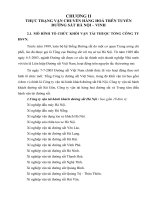Code menu ngang cuoi trang di chuyen tab khi re chuot kieu5
Bạn đang xem bản rút gọn của tài liệu. Xem và tải ngay bản đầy đủ của tài liệu tại đây (74.36 KB, 2 trang )
<span class='text_page_counter'>(1)</span>CODE MENU NGANG CUỐI TRANG DI CHUYỂN TAB KHI RÊ CHUỘT (KIỂU 5) Với kiểu 5 này, menu ngang cuối trang sẽ đổi màu tab khi thầy cô rê chuột vào một mục bất kỳ thì lập tức một nút bấm xuất hiện khá mướt. *Mô tả: Thầy cô thay đổi những phần được tô đậm <script type="text/javascript" src= " </script> <script src= " type="text/javascript"> </script><link rel="stylesheet" type="text/css" href= " <div style= "position: fixed; width: 100%; height: 22px; z-index: 0; left: 0pt; bottom: 0pt; border-top: 1px ; padding: 0px 70px; font-family: tahoma; font-size: 12pt; fontweight: normal;" id="itlagi-Toolbar"> <ul id="gooeymenu1" class="gelbuttonmenu"> <li><a href=" Địa chỉ liên kết ">Trang chủ</a></li> <li><a href=" Địa chỉ liên kết ">Tên liên kết</a></li> <li><a href=" Địa chỉ liên kết "> Tên liên kết </a></li> <li><a href=" Địa chỉ liên kết "> Tên liên kết </a></li> <li><a href=" Địa chỉ liên kết "> Tên liên kết </a></li> <li><a href=" Địa chỉ liên kết "> Tên liên kết </a></li> </ul> </div> <script type="text/javascript"> gooeymenu.setup({id:'gooeymenu1', fx:'swing'}) </script> *Mở rộng thêm: Nếu muốn thêm menu thì thầy cô copy đoạn code dưới đây rồi dán trên dòng </ul> cuối cung. <li><a href="Địa chỉ liên kết">Tên menu</a></li> Đoạn code trên có màu xanh lá, thầy cô có thể thay đổi màu cho phù hợp với trang blog của mình. - Đổi nút bấm: gooeymenu.css (màu xanh) thành gooeymenu3.css (màu đỏ).
<span class='text_page_counter'>(2)</span> - Đổi nút bấm: dương nhạt). gooeymenu.css (màu xanh) thành gooeymenu2.css (màu xanh. Chúc thầy cô và các bạn thành công!!!.
<span class='text_page_counter'>(3)</span>